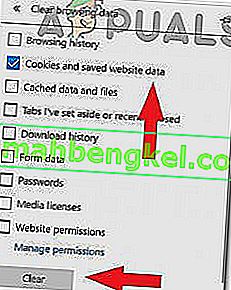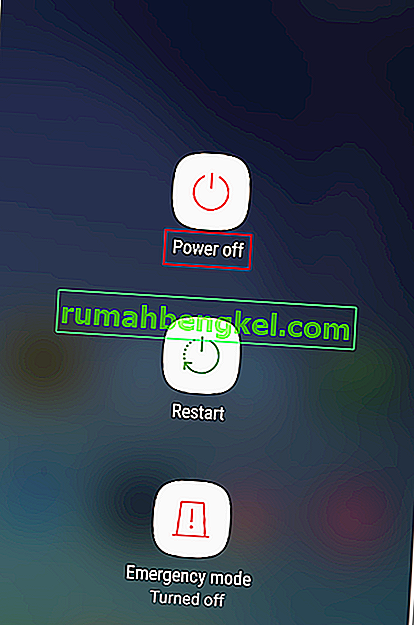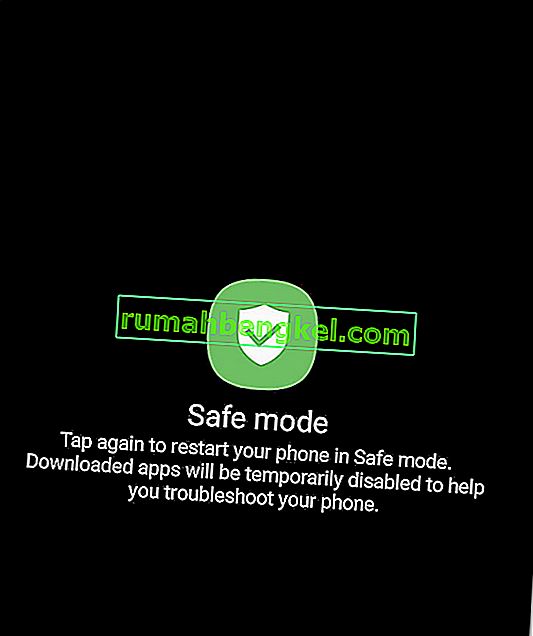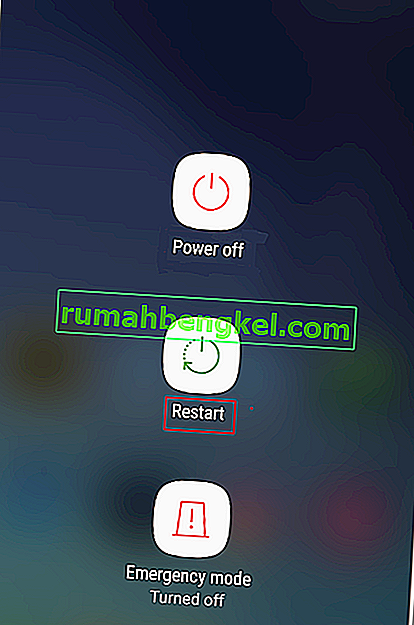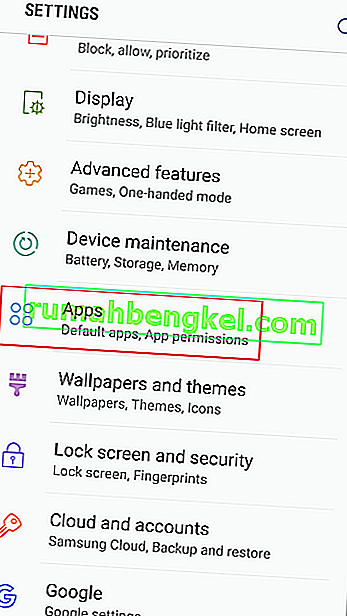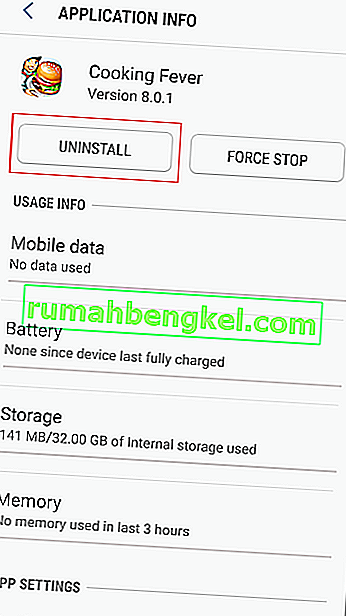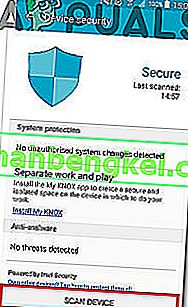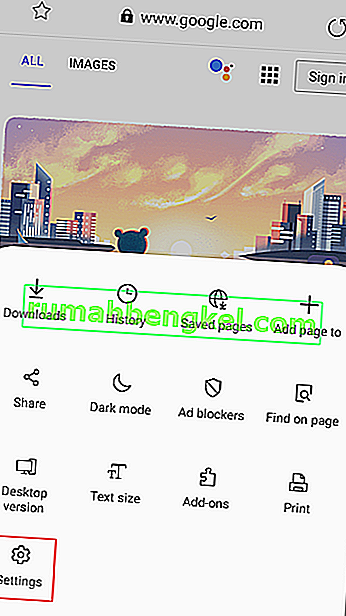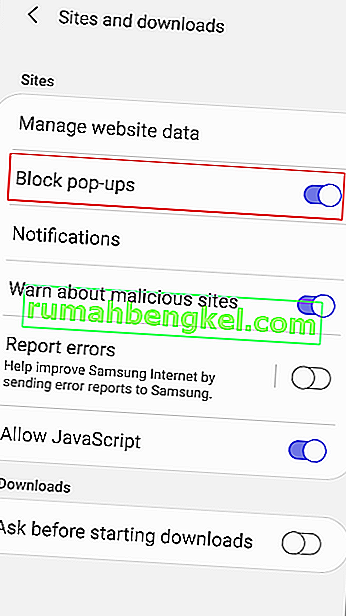לאחר עדכון הדפדפן האחרון, דפדפן האינטרנט של סמסונג ממשיך לפתוח אתרים אקראיים כמו forums.androidcentral.com, kiloo.com וכו ', וזו בעיה מעצבנת מאוד המדווחת על ידי משתמשי Android מכל רחבי העולם. אנשים חושבים שנושא זה מתעורר בטלפונים שלהם בגלל יישומים שהורדו לאחרונה, אך זו לא הסיבה האמיתית למודעות קופצות אלה. לאחר חיפוש הבעיה בגוגל, משתמשים חושבים שהתקנת Adblocker בדפדפן האינטרנט של סמסונג עשויה לסיים את הבעיה אך למרבה הצער היא לא תעשה זאת. לאחר שקיבלנו כל כך הרבה פניות בנושא זה, ריכזנו כמה תרופות אפשריות להיפטר מבעיה זו בעתיד.

כעת, בוא נתקדם לשיטות האפשריות שיעזרו לך להיפטר ממודעות אלה בטלפון סמסונג.
שיטה 1: נקה את כל העוגיות
כברירת מחדל קובצי ה- cookie של הדפדפן בטלפון אנדרואיד שלך שעשויים להיות הסיבה מאחורי בעיה זו ועלינו לנקות אותם כדי להיפטר ממודעות אקראיות אלה. הערה: (אם הדפדפן מסתנכרן עם Chrome (או אם אתה משתמש ב- Chrome), הקפד למחוק את היסטוריית Chrome גם בשולחן העבודה שלך):
- הפעל את הדפדפן שבו אתה משתמש באופן קבוע לגלישה.
- לאחר ההשקה, לחץ על סמל התפריט הממוקם בפינה השמאלית העליונה של הדפדפן.
- מהתפריט הנפתח לחץ על כפתור ההגדרות ולאחר מכן הקש על אפשרות פרטיות ואבטחה .

- בחר נקה נתוני גלישה ולאחר מכן בחר את טווח הזמן למשל בשעה האחרונה או בכל הזמנים .
- בטל את הסימון של כל האפשרויות האחרות למעט קובצי Cookie ונתוני אתר שמורים .
- כעת הקש על האפשרות נקה נתונים ואז בחר נקה כדי להיפטר מכל העוגיות ואז בדוק אם המודעות הקופצות חסומות או לא. אם לא אז המשיכו הלאה.
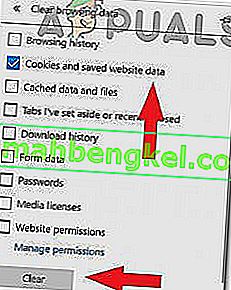
שיטה 2: נווט למצב בטוח
מצב בטוח מאפשר לך להריץ את מכשיר ה- Android שלך באמצעות הממשק הבסיסי שלו, עם תפריטים פשוטים וללא רוב יישומי צד שלישי. אתה יכול לשקול את זה ככלי בדיקה כדי לוודא אם יישום של צד שלישי כלשהו אחראי לגרימת בעיה זו או לא מכאן, כדי לאתחל מחדש את המכשיר שלך ב- SafeMode בצע את הצעדים המפורטים להלן:
- לחץ והחזק את לחצן ההפעלה עד שמסך "כיבוי" מופיע לפניך. מסך זה יכלול שלושה כפתורים כיבוי, הפעלה מחדש ומצב חירום.
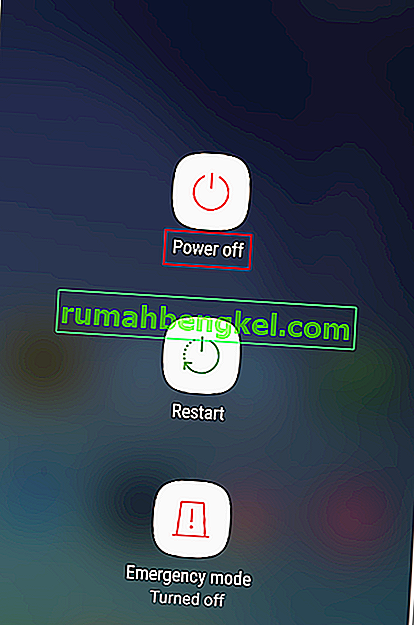
- כעת החזק את לחצן כיבוי למשך זמן מה עד שמצב בטוח יופיע על המסך.
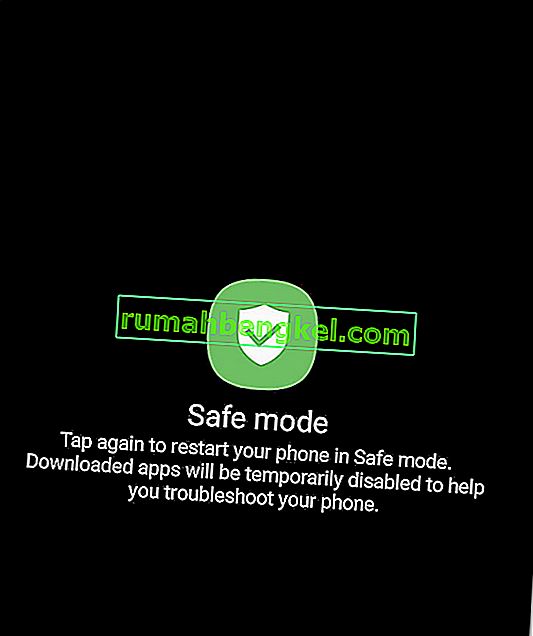
- הקש על מצב בטוח והטלפון שלך יופעל מחדש ומסך הבית שלך יוצג במצב בטוח.
- המשך לדפדפן שלך כעת וחפש משהו אקראי. המשך להשתמש בדפדפן שלך זמן מה ובדוק אם המודעות צצות על המסך או לא. אם המודעות מצטמצמות כעת המשמעות היא שיישום צד ג 'גורם לבעיה זו.
- כדי לצאת ממצב בטוח, לחץ לחיצה ממושכת על מקש ההפעלה ואז הקש על "הפעל מחדש".
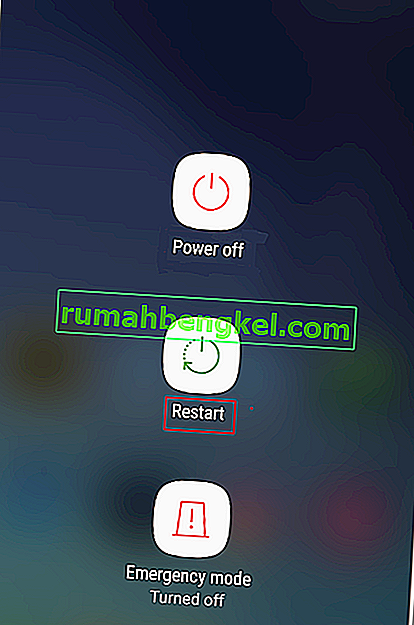
שיטה 3: הסר התקנת יישומי צד שלישי
שגיאה זו עלולה להופיע אם התקנת לאחרונה יישומי צד שלישי ומחיקת אותה אפליקציה עשויה לבטל שגיאה זו. הורד רק יישומים ממקורות אמינים כמו חנות Google Play או יישומי Galaxy. לפיכך, כדי למחוק אפליקציות מיותרות מהמכשיר, פעל לפי המדריך הבא:
- אתר את אפשרות ההגדרות בטלפון סמסונג שלך ונווט אל אפליקציות.
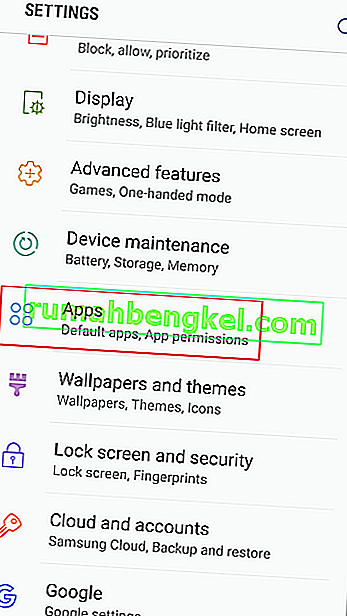
- ברשימת האפליקציות חפש את היישומים שהותקנו לאחרונה ולחץ עליהם.

- כעת, לחץ על הסר התקנה והמתן עד להליך הסרת ההתקנה. לאחר הסרת ההתקנה של יישומי צד שלישי בדקו האם השגיאה בוטלה או לא.
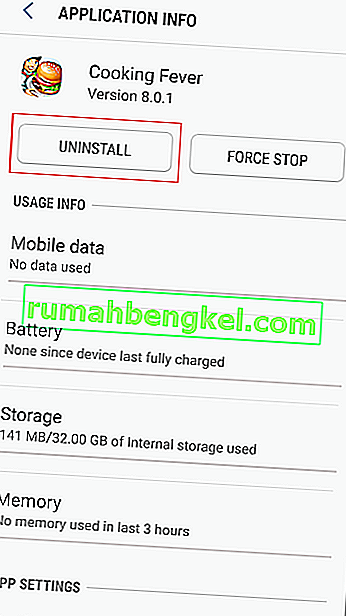
שיטה 4: הפעל סריקת וירוסים
יתכן שהטלפון שלך נפגע מעט מתוכנות זדוניות שבגללן האינטרנט ממשיך לפתוח ולהפעיל סריקת וירוסים עלול להפסיק את הבעיה לחלוטין. בצע את הצעדים הבאים להפעלת סריקת וירוסים במכשיר סמסונג שלך:
- אתר את אפשרות ההגדרות והקש על כפתור היישומים .
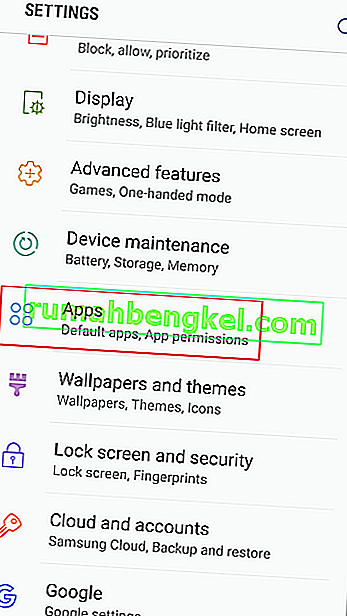
- כעת לחץ על מנהל החכם ולאחר מכן בחר אבטחת מכשיר.

- לחץ על כפתור הסריקה עכשיו והמתין בסבלנות עד לסיום הסריקה. לאחר השלמת הסריקה אם יתגלו איומים פוטנציאליים, נקה אותם ובדוק אם הבעיה נעלמה או לא.
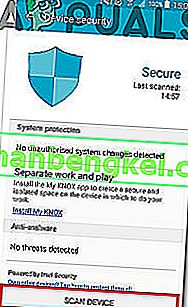
שיטה 5: עצור מודעות קופצות באמצעות האינטרנט של סמסונג
השלבים להיפטר מחלונות קופצים בדפדפן האינטרנט של סמסונג דומים מאוד ל- Google Chrome. בצע את הצעדים הבאים לחסימת חלונות קופצים באמצעות דפדפן האינטרנט של Samsung:
- הפעל את יישום האינטרנט של סמסונג והקש על סמל התפריט .
- הקש על הגדרות ונווט למקטע מתקדם ולאחר מכן הקש על אתרים והורדות .
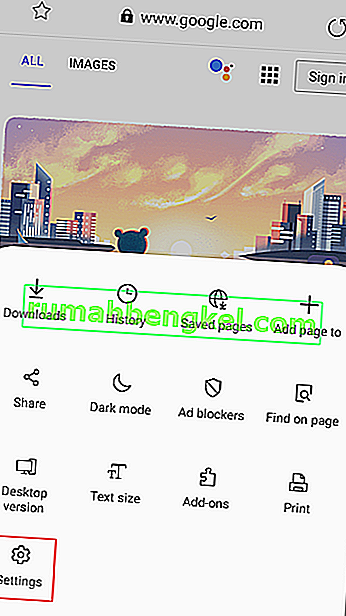
- הפעל את האפשרות חסום חלונות קופצים שנמצאים שם והקופצות הקופצים הלא רצויים ייחסמו במכשיר שלך.
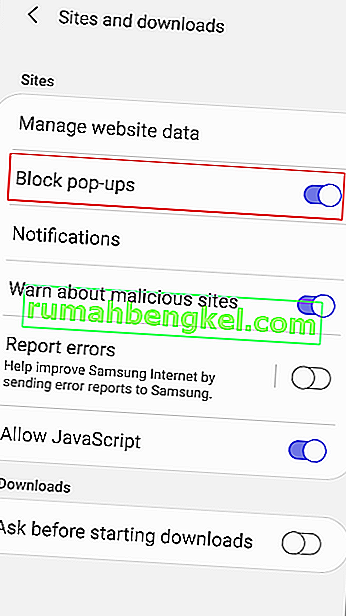
דרך לעקיפת הבעיה: אם כל הפתרונות האפשריים שהוזכרו לעיל לא יתבררו כמוצלחים, נסה להוריד את היישום AdBlock Fast שזמין לאינטרנט של סמסונג. זהו יישום קוד פתוח ואלפי משתמשי סמסונג משתמשים ביישום זה כדי לחסום חלונות קופצים לא רצויים ומקווים, לאחר הורדת יישום זה תיפטרו מהמודעות המעצבנות הללו במכשיר שלכם.